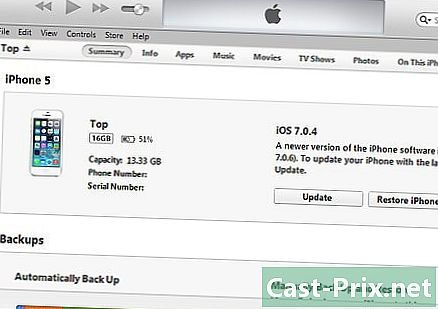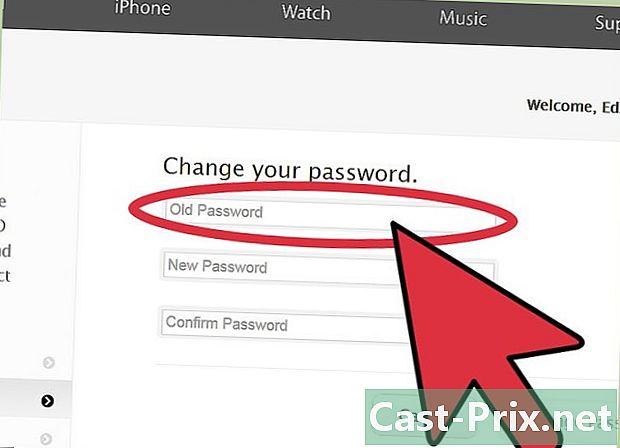iPhoneからiTunesにファイルを転送する方法
著者:
Robert Simon
作成日:
18 六月 2021
更新日:
1 J 2024

コンテンツ
この記事の内容:iPhoneファイルをiTunesに転送するiExplorerReferencesを使用してiPhoneの購入をiTunesに転送する
iTunes StoreまたはiPhone上の他のサードパーティアプリからメディアを購入すると、iTunesを介してそれらを転送できます。これは、ファイルを削除したり、iPhoneを紛失または復元したりする際のバックアップとして機能します。 iTunesまたはサードパーティのアプリケーションを使用して、購入したものを転送できます。
ステージ
方法1 diPhoneファイルをiTunesに転送する
-

WindowsまたはMacコンピューターでiTunesを開きます。 -

クリックしてください ブラインド diTunesのメニューバーで、 このコンピューターを許可する. -

提供されたフィールドにiTunes Storeに使用するApple IDとパスワードを入力します。 -

クリックしてください 許します. これで、diTunes Storeで購入したものをiPhoneと同期する準備ができました。- 複数のApple IDを使用してiTunes Storeからアイテムを購入した場合、アプリとメディアの購入に使用した各Apple IDに対して認証プロセスを繰り返すように求められます。
-

USBケーブルを使用してiPhoneをコンピューターに接続します。 -

quiTunesがiPhoneを認識するまで待ちます。 認識後、iPhoneが別のiTunesライブラリと同期されたことを通知するダイアログボックスが表示されます。- ダイアログボックスが表示されない場合は、以前のdiTunesセッション中にこのダイアログボックスを表示しないオプションを有効にした可能性があります。もしそうなら、クリック ファイル、カーソルを合わせます 周辺機器、選択 購入を転送する.

- ダイアログボックスが表示されない場合は、以前のdiTunesセッション中にこのダイアログボックスを表示しないオプションを有効にした可能性があります。もしそうなら、クリック ファイル、カーソルを合わせます 周辺機器、選択 購入を転送する.
-

クリックしてください 購入を転送する. iTunesは、iTunesでの使用を許可することを選択したすべてのAppleアカウントに対して行ったすべての購入のコピーの作成を開始します。 -

iPhoneをコンピューターから取り外します。 iPhoneで行ったすべての購入は、iTunesに保存されます。
方法2 iExplorerを使用してiPhoneの購入をiTunesに転送する
-

WindowsまたはMacコンピューターでiTunesアプリケーションを起動します。 -

クリックしてください iTunesの diTunesのメニューバーで、 好み. 窓 好み saffichera。 -

クリックしてください 周辺機器 ウィンドウの上部に 好み. -

チェックボックスをオンにします iPod、iPhone、iPadの自動同期を防ぐ. -

クリックしてください OK ウィンドウを閉じる 好み. これにより、iExplorerを使用してメディアファイルを移動するときに、iPhoneがiTunesと同期されなくなります。 -

iTunesアプリケーションを閉じます。 -

デザイナーの公式WebサイトからiExplorerアプリをダウンロードします http://www.macroplant.com/iexplorer/. -

USBケーブルを使用してiPhoneをコンピューターに接続します。 -

コンピューターでiExplorerアプリケーションを開きます。 -

iExplorerがデバイスを認識した後、左ペインの矢印をクリックします。 iPhone上のすべてのフォルダーは、デバイスの名前の下に表示されます。 -

の左側にある矢印をクリックします メディア. 追加のフォルダーがリストに表示されます。 -

の左側にある矢印をクリックします iTunesコントロール. -

転送するメディアまたはファイルフォルダーをクリックして、コンピューターのデスクトップにドラッグします。 たとえば、音楽をiTunesに転送する場合は、フォルダーをクリックしてドロップします 音楽 コンピューターのデスクトップ上。 -

メディアファイルをデスクトップに転送した後、iExplorerアプリケーションを閉じます。 -

iPhoneをコンピューターから取り外します。 -

コンピューターでiTunesアプリケーションを起動します。 -

クリックしてください iTunesの そして選択 好み. -

クリックしてください 高度 窓の中 好み. -

オプションを確認してください iTunesメディアを整理する と ファイルをiTunes Mediaフォルダーにコピーする チェックされます。 -

コンピューターのデスクトップに移動します。 -

diTunesアイコンでデスクトップにコピーしたメディアフォルダーをクリックしてドラッグします。 iTunesは、iExplorerを使用して、iPhoneからコンピュータに移動したメディアを自動的にインポートします。